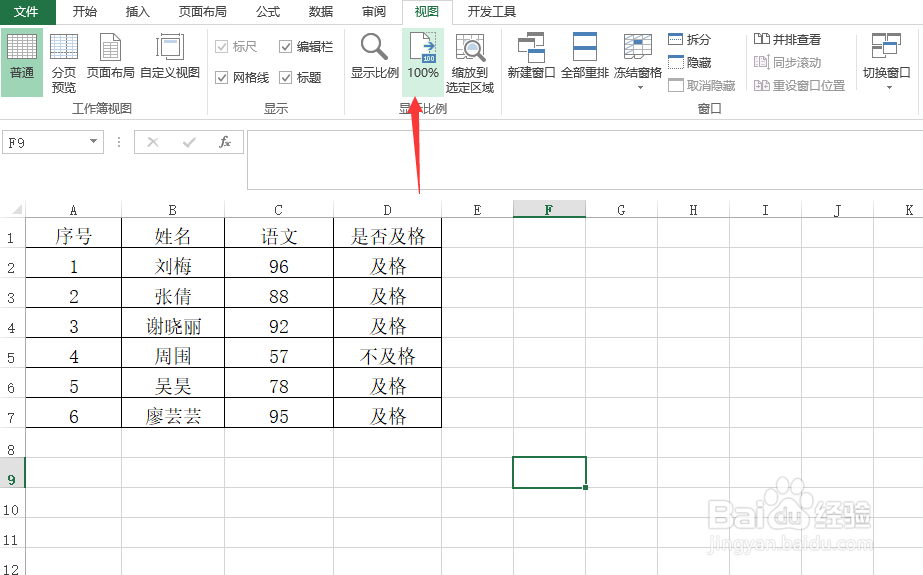Excel快速调整显示比例
1、首先,我们打开一个EXCEL的表格文件。
2、然后,我们点击“视图”选项卡。
3、在“视图”选项卡中点击有放大镜的“显示比例”。
4、这样就弹出一个对话框,在这个对话框中可以随意调整我们需要的比例。
5、这里我们还可以“自定义”,输入一个我们需要的尺寸,点击“确定”就可以了。
6、这样我们需要的尺寸就调整好了。
7、还可以按住键盘的CTRL键,按住鼠标中的滚轮来控制比例的大小。
声明:本网站引用、摘录或转载内容仅供网站访问者交流或参考,不代表本站立场,如存在版权或非法内容,请联系站长删除,联系邮箱:site.kefu@qq.com。
阅读量:45
阅读量:79
阅读量:54
阅读量:74
阅读量:46